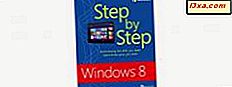Wenn Sie Ihr Heimnetzwerk erstellen und Computer mit verschiedenen Betriebssystemen hinzufügen müssen, müssen Sie die Arbeitsgruppe ändern, um das Netzwerk und die Freigabe zu vereinfachen. Während wir gezeigt haben, wie man das in Windows macht, haben wir nicht gezeigt, wie es in Mac OS X gemacht wird. In der Zukunft planen wir, unsere Serie über die Vernetzung von Mac OS X mit Windows zu aktualisieren, also zeigen wir zuerst, wie man das ändert Arbeitsgruppe in Mac OS X.
HINWEIS: Dieses Lernprogramm wurde mit OS X Mountain Lion (10.8) erstellt.
Legen Sie die Arbeitsgruppe im Netzwerkbereich fest
Zuerst müssen Sie die Systemeinstellungen öffnen. Suchen Sie dann nach dem Abschnitt Internet & Drahtlos, und klicken Sie auf Netzwerk .

Im Bereich Netzwerk wird eine Liste mit Ihren Netzwerkverbindungen angezeigt. Wählen Sie die aktive Netzwerkverbindung aus, für die Sie die Arbeitsgruppe ändern möchten.
Klicken Sie auf Erweitert und Sie werden die Eigenschaften der ausgewählten Netzwerkverbindung angezeigt.

Wechseln Sie zur Registerkarte WINS . WINS stammt von Windows Internet Name Service und es ist Microsofts Implementierung von NetBIOS Name Service (NBNS) - ein Nameserver und Dienst für NetBIOS-Computernamen. Die Einstellungen, die Sie auf dieser Registerkarte vornehmen, wirken sich auf Ihre Netzwerkverbindung mit Windows-basierten Geräten und Computern aus.
Geben Sie im Feld Arbeitsgruppe den Namen der neuen Arbeitsgruppe ein, die Sie verwenden möchten. Es muss derselbe Name sein, der von anderen Computern im Netzwerk verwendet wird, um das einfache Teilen von Ordnern und Geräten zu erleichtern.

Wenn Sie fertig sind, klicken Sie auf OK und Sie befinden sich wieder im Bereich Netzwerk . Klicken Sie dann auf Übernehmen, und Ihre Arbeitsgruppeneinstellungen werden angewendet.
Fazit
Wie Sie sehen, ist das Ändern der Arbeitsgruppe in Mac OS X genauso einfach wie in Windows und es ist der erste Schritt, den Sie unternehmen müssen, um eine gute Netzwerkerfahrung zu haben. Weitere Tipps zum Verknüpfen von Mac OS X mit Windows finden Sie in den unten empfohlenen Artikeln.